ASICAP sur android
quand on va sur le terrain pour faire de l'observation visuelle la première chose qu'on désire surtout ne pas emporter c'est bien le PC .il est lourd ,encombrant et il demande de l'énergie
mais voila parfois on veut en faire profiter les autres et là pas le choix : la caméra et le PC s'impose. ou alors c'est chacun son tour avec la frustration qu'on peut avoir d'attendre
Zwo a développé et adapté son logiciel tant connu ASICAP sur android .
vous allez sur Google Play , tapez Asicap et installez le . c'est aussi simple que cela !
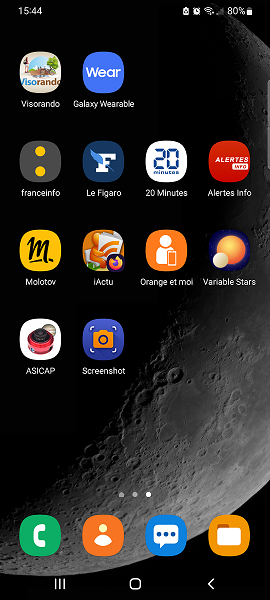
pour connecter votre caméra au smartphone vous devrez vous doter d'un adaptateur USB-C/USB A et du cable USB3 fournit avec la caméra. comptez une dizaine d'euros pour l'achat de ce câble

vous lancez l'applicatif , vous branchez votre caméra et l'applicatif doit reconnaitre automatique la caméra
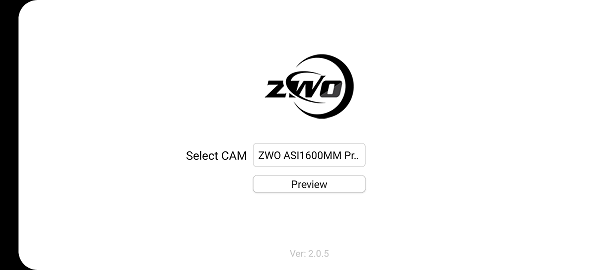
vous appuyez sur preview ; vous faites OK et vous arrivez sur l'applicatif de prise de vue .
plusieurs modules s'affichent sur votre droite de votre écran
1 l’écran de gestion
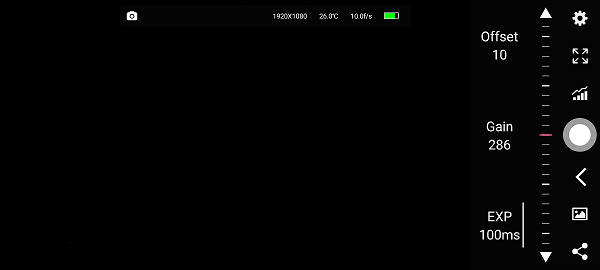
sur votre droite vous avez les trois fonctions principales : offset , le gain et l'exposition
a ce jour il a reconnu la totalité de mes camera ZWO même ma vieille ASI1600mm pro sans le 12V
il suffit de sélectionner l'un des modules et de faire varier la valeur par les deux flèches haut et bas
2 le module configuration : basique ou avancé
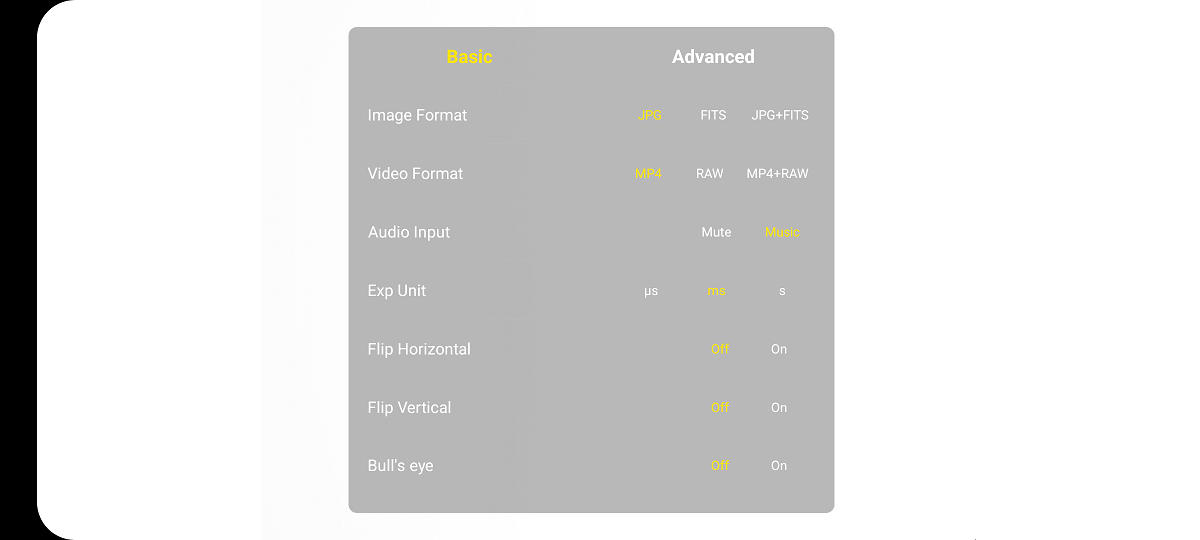
vous pouvez sélectionner le format , le temps exposition , les inversions d'image
pour l'advance vous pourrez paramétrer le mode 8bits/16bits , le mode bin, la vitesse du bus USb , ect
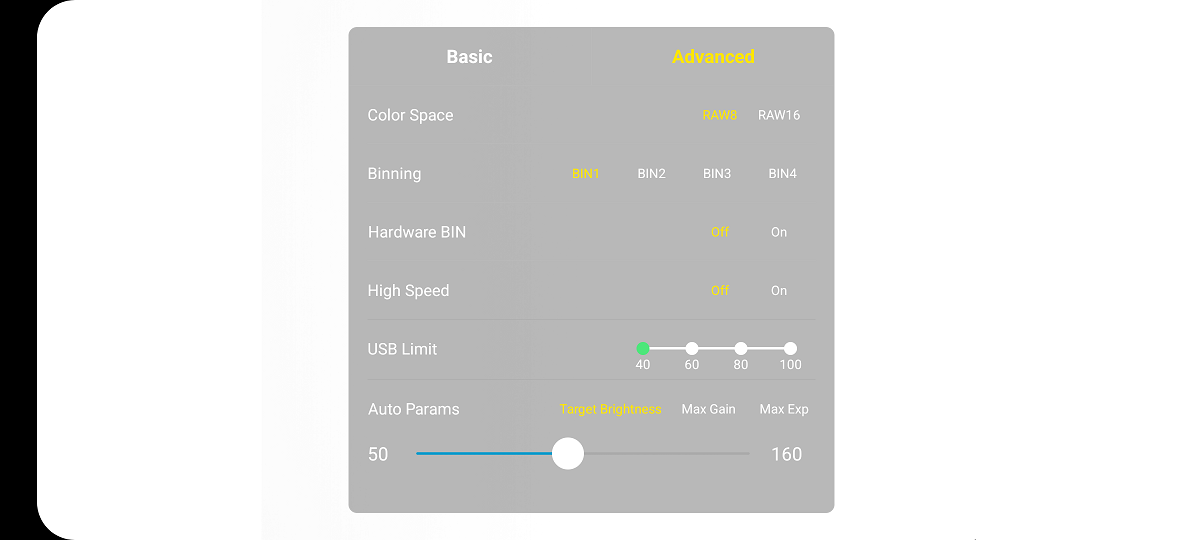
3 mettre l'ecran au plein format
4 affiche l'histogramme
5 le cercle permet de lancer l'enregistrement et de l’arrêter
6 la flèche permet de choisir la résolution et le mode de prise de vue : vidéo ou photo
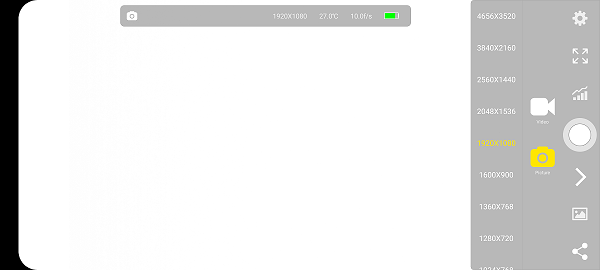
les deux derniers modules permet d’accéder au répertoire ou vos images sont stockées
voici ce que cela peut vous donner avec un Samsung galaxy S 20 ; une ASI174mm avec barlow 1,7x sur VMC260L . autant vous dire que j'ai bien forcé sur le grossissement ![]()
.png.4ce942a4e433ec20d27f4ffb9e51d83a.png)

je vous conseille de privilégiez une tablette avec ports USB C :
- elle aura plus de puissance
- elle permettra d’atteindre un nombre de FPS > à 60
- elle évitera surtout les freezes ou les déconnexions que j'ai pu avoir avec mon smartphone.
bon ciel
Christophe
-
1

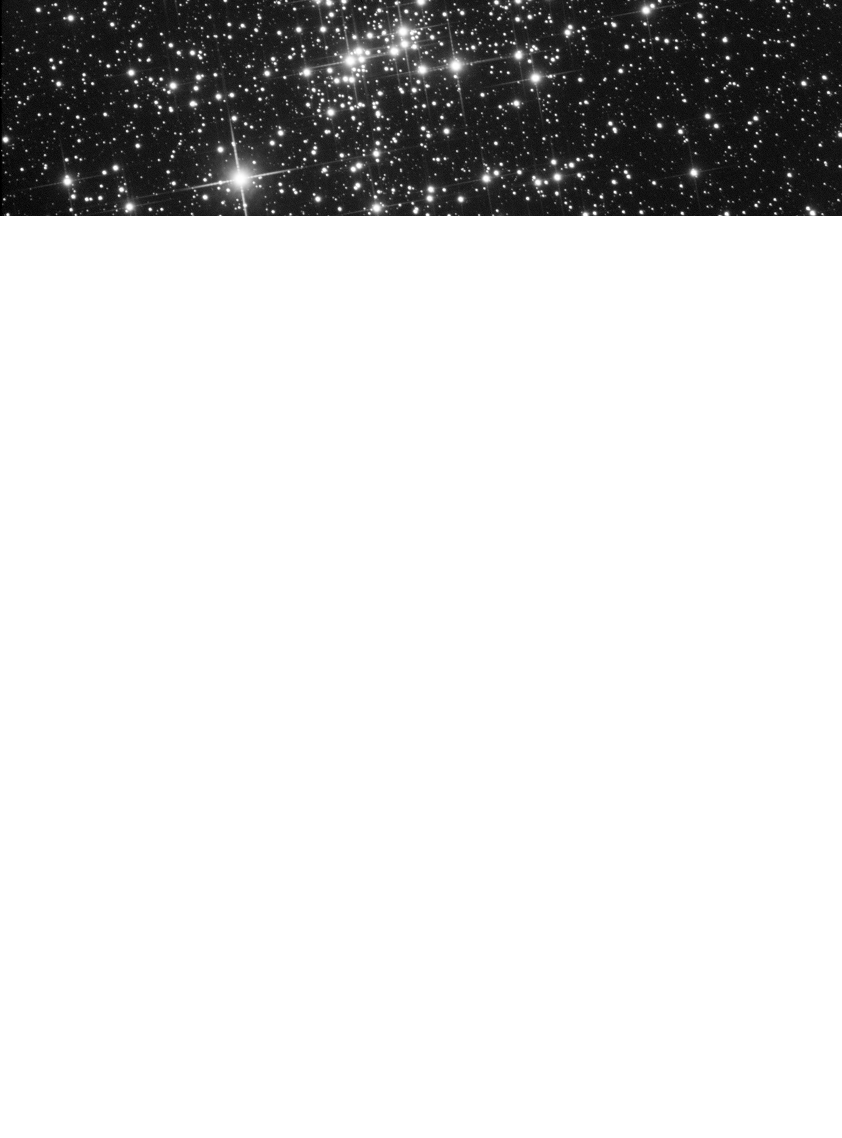

0 Commentaire
Commentaires recommandés
Il n’y a aucun commentaire à afficher.
Créer un compte ou se connecter pour commenter
Vous devez être membre afin de pouvoir déposer un commentaire
Créer un compte
Créez un compte sur notre communauté. C’est facile !
Créer un nouveau compteSe connecter
Vous avez déjà un compte ? Connectez-vous ici.
Connectez-vous maintenant